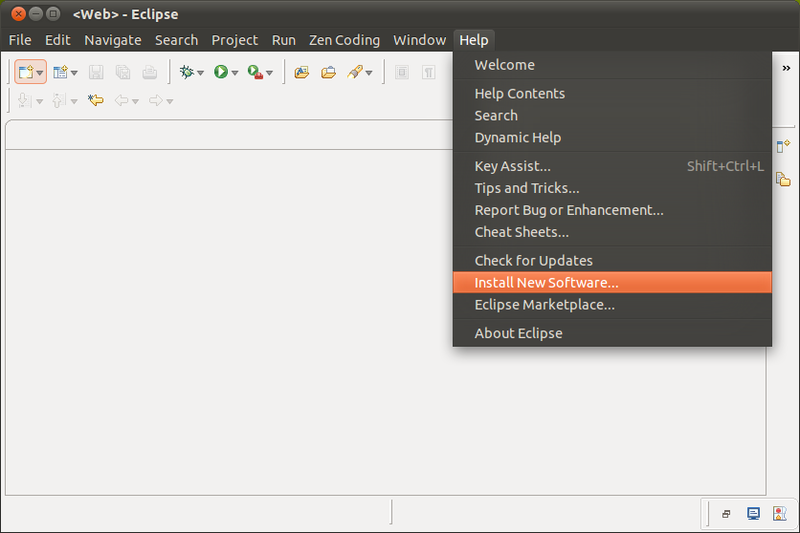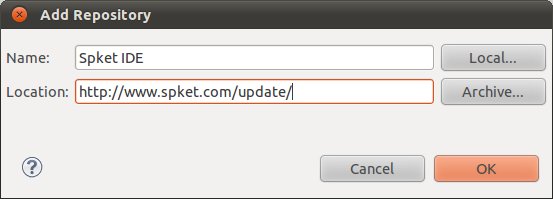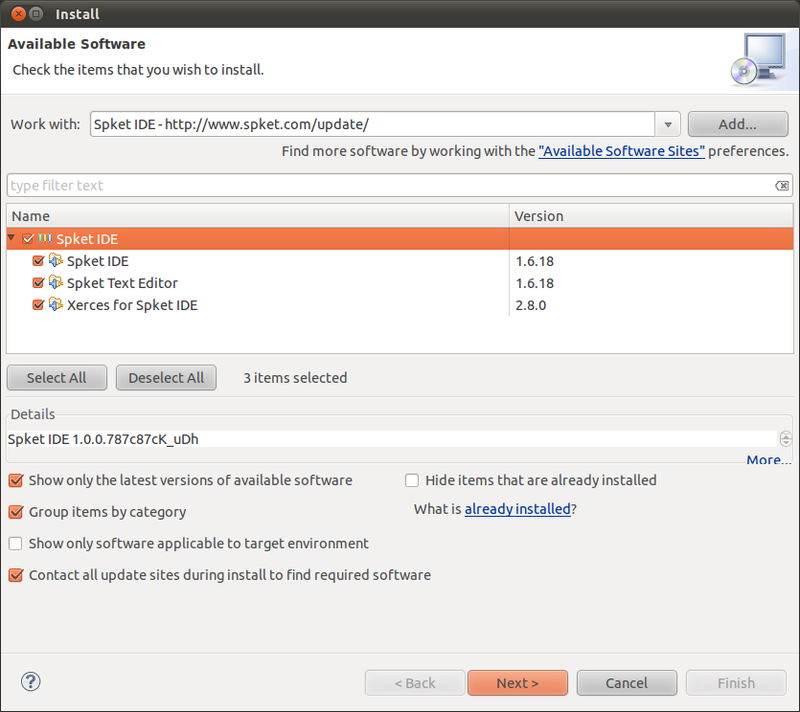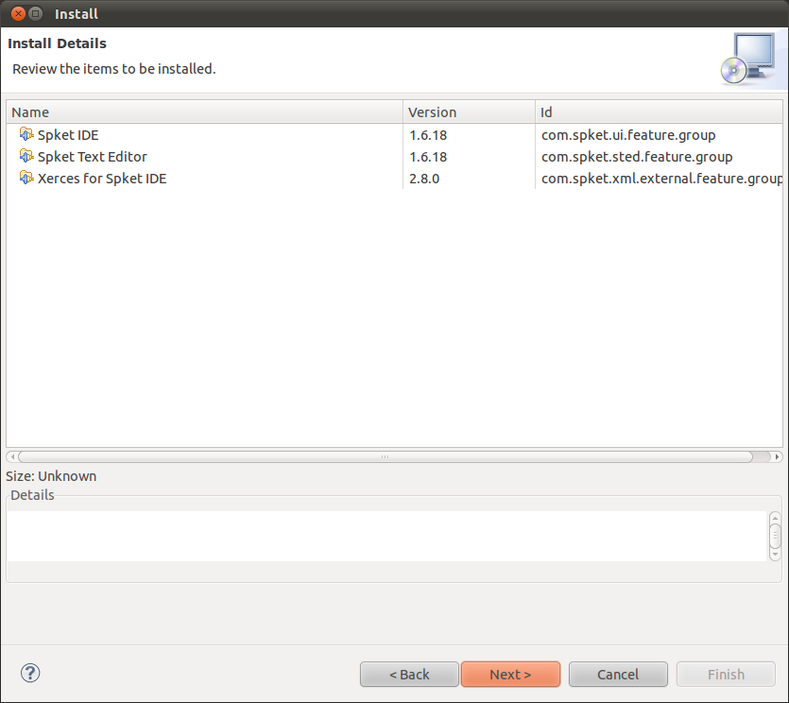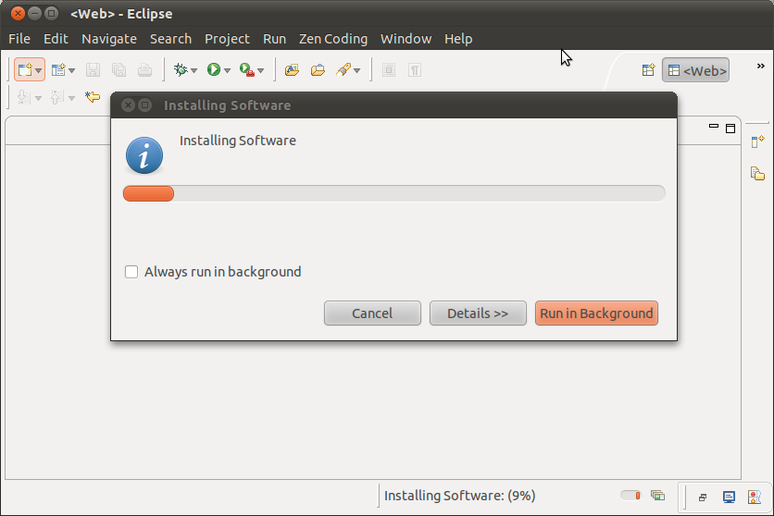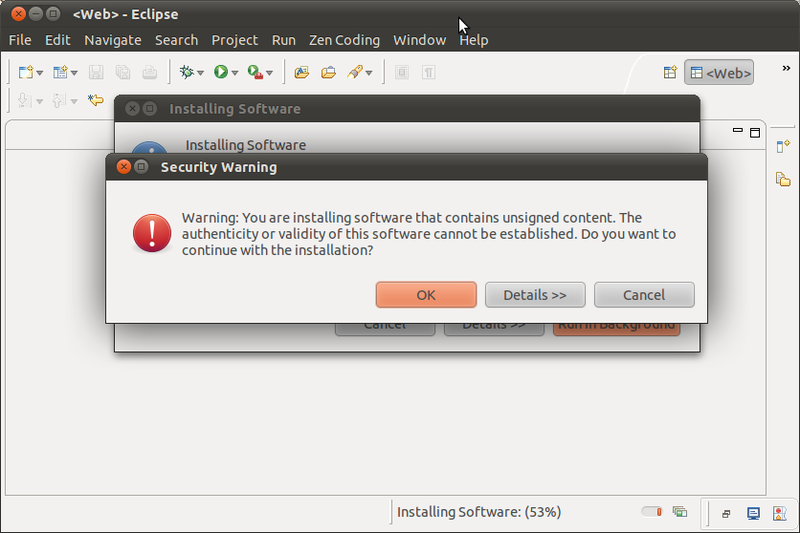Instalasi Spket IDE
06 Jul 2011Beberapa minggu terakhir ini, saya mencari-cari cara terbaik untuk melakukan development dengan ExtJS. Tentunya fitur utama yang kita inginkan adalah autocomplete, sehingga tidak perlu bolak-balik membaca dokumentasi di websitenya.
Setelah berhari-hari mencari, akhirnya saya menemukan Spket IDE. Di websitenya dinyatakan bahwa Spket sudah mendukung ExtJS versi 4, membuat saya tertarik untuk mencobanya. Sayangnya, petunjuk instalasi sulit didapat, sehingga harus trial-and-error.
Di artikel ini, kita akan membahas petunjuk instalasi Spket IDE di Eclipse Indigo.
Klik menu Install New Software
Masukkan Update Site Spket IDE
Tambahkan Update Site yang baru
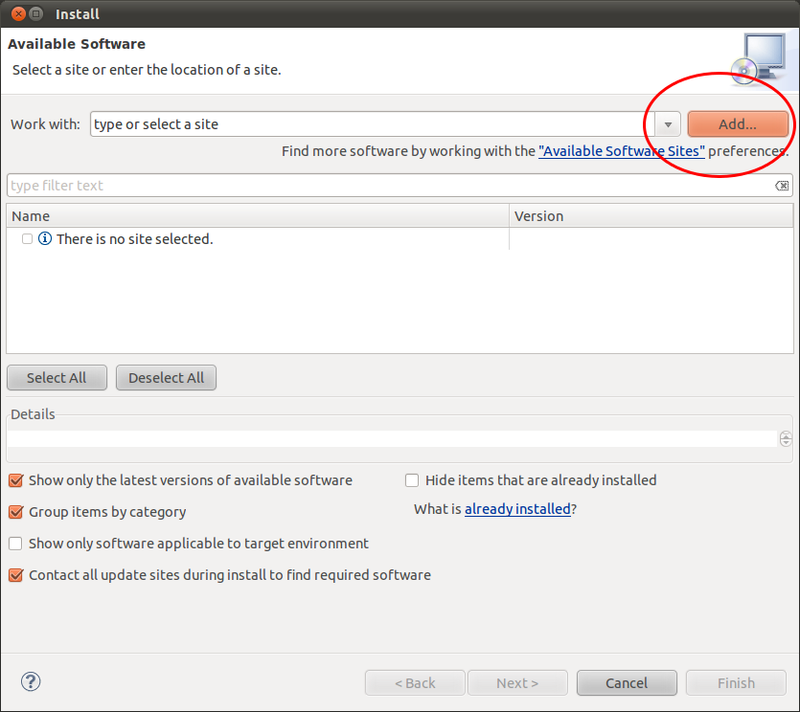
Update sitenya adalah http://www.spket.com/update/
Opsi Instalasi Spket
Klik Next
Ada warning, klik saja Yes.
Download Support ExtJS 4
Agar bisa mengenali ExtJS 4, kita harus mengunduh update terbaru dari forumnya. Entah apa alasannya, tiap ada update baru, versi jarnya tidak dinaikkan dan update sitenya tidak diperbarui. Ini menyebabkan kita harus mengunduh file dari forum.
Ada dua file yang harus diunduh, yaitu jar
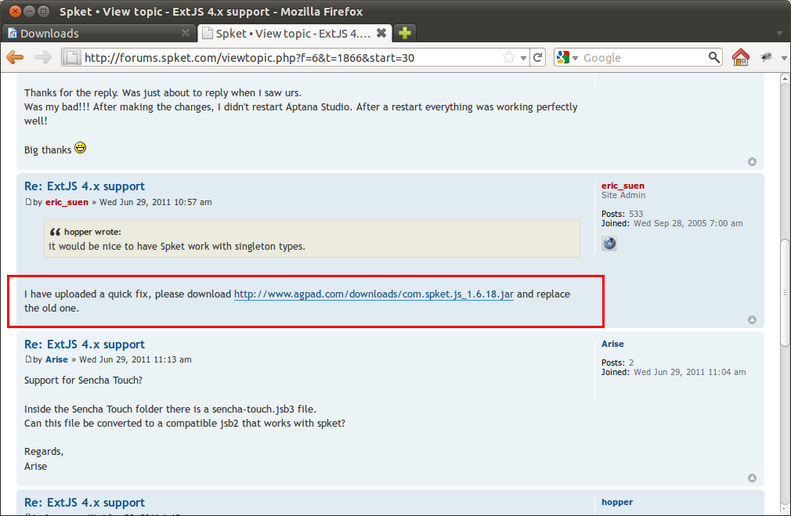
dan jsb
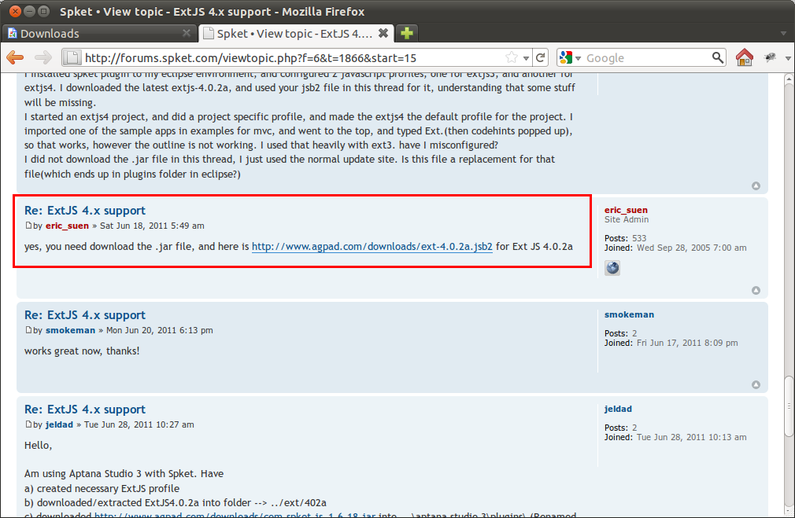 Hasilnya, kita akan memiliki dua file.
Hasilnya, kita akan memiliki dua file.
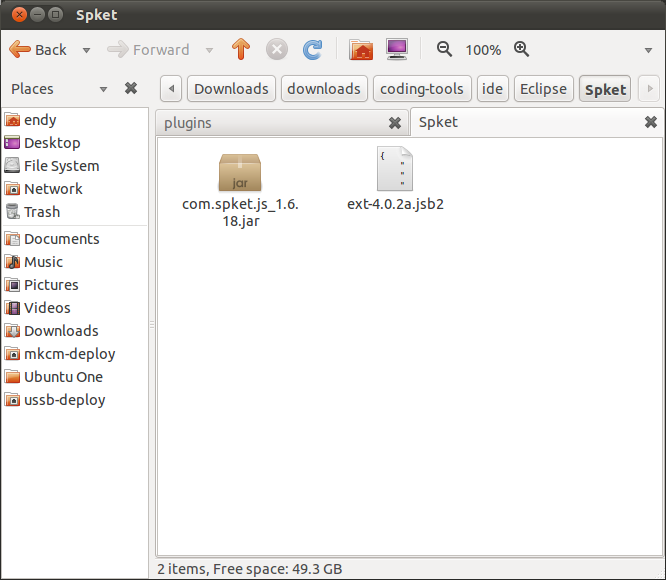
Patch Eclipse
File jar akan kita pasang di folder plugins di tempat Eclipse terinstal.
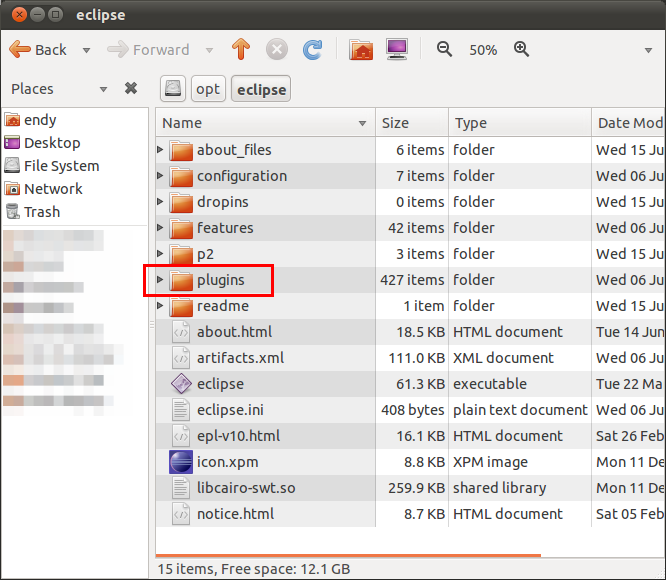
Ini akan menimpa file dengan nama sama.
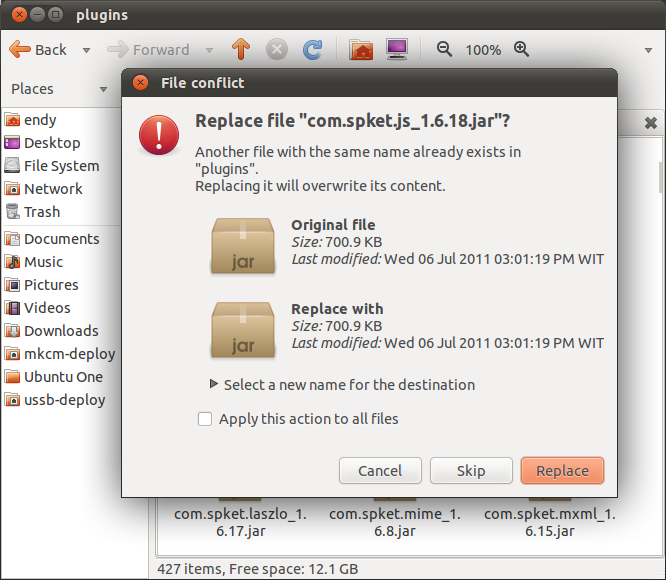
Patch ExtJS
Sedangkan file jsb akan kita pasang di folder ExtJS 4.
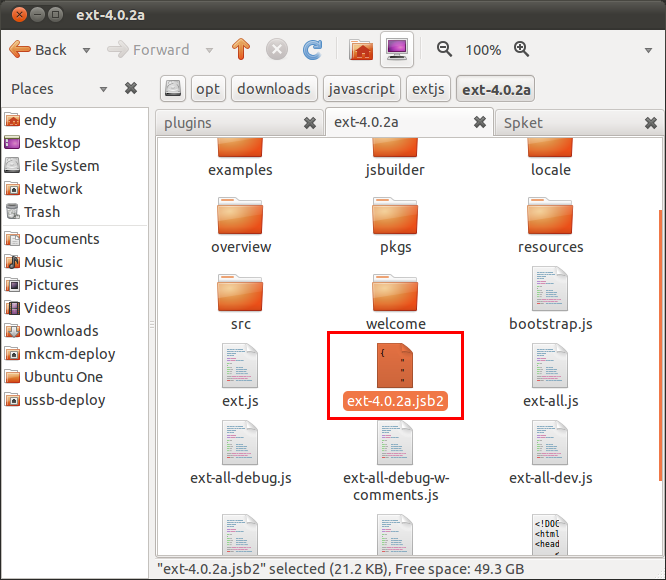
Edit jsb
Sayangnya, file jsb ini juga masih ada bugnya. Dia salah menyebutkan nama file dalam folder pkgs.
Kita harus edit, ganti all.js menjadi classes.js.
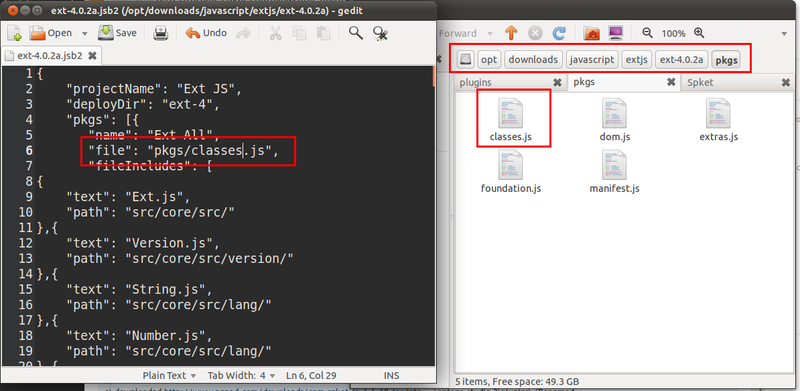
Konfigurasi Spket
Selanjutnya, kita masuk ke menu preferences untuk melakukan konfigurasi.
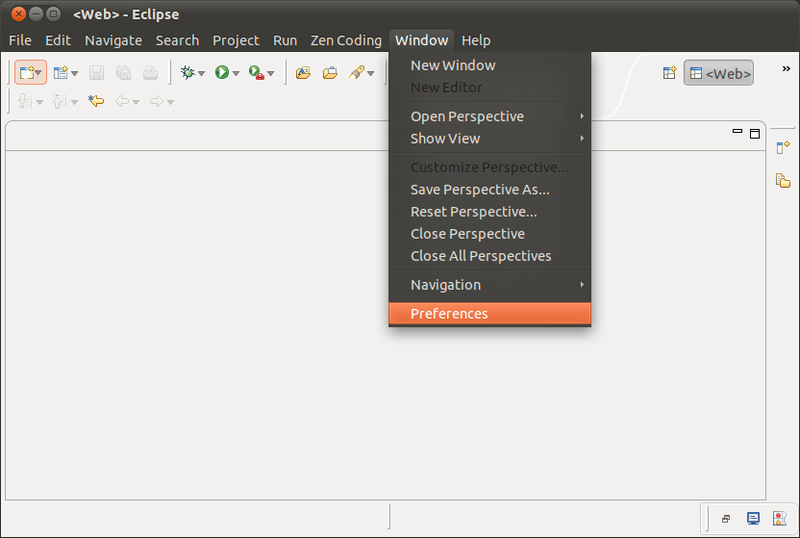 Masuk ke menu Spket - Javascript Profile
Masuk ke menu Spket - Javascript Profile
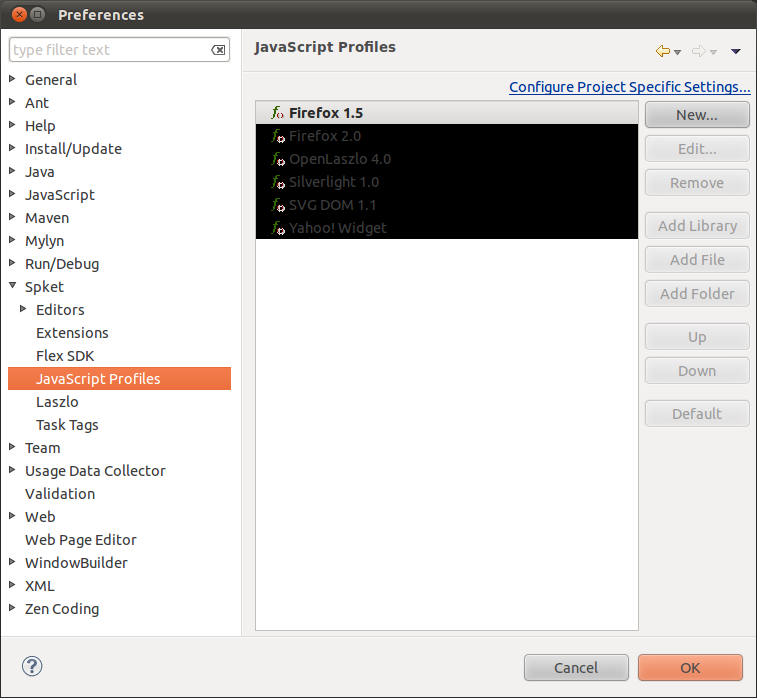 Tambah Profile baru, beri nama ExtJS
Tambah Profile baru, beri nama ExtJS
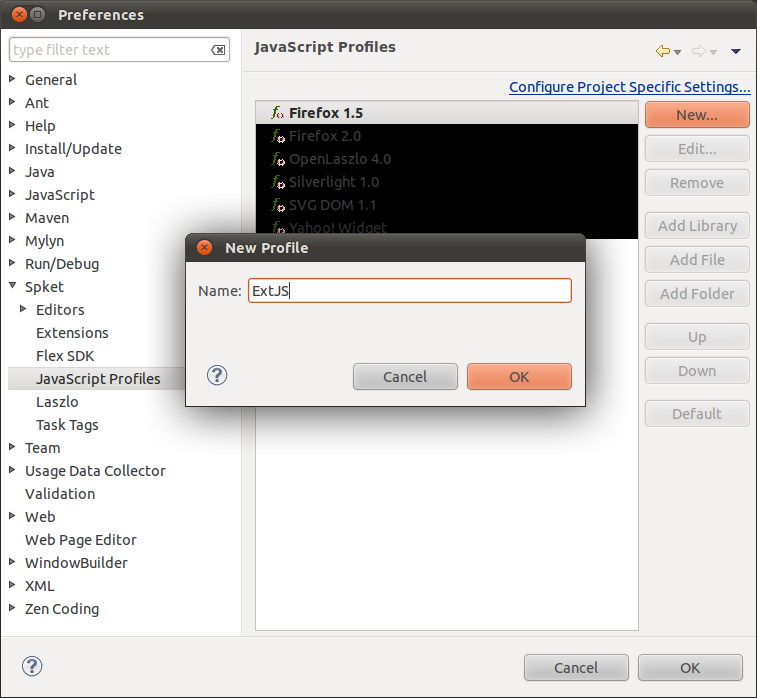 Di profile yang baru saja ditambahkan, Add Library dan pilih ExtJS
Di profile yang baru saja ditambahkan, Add Library dan pilih ExtJS
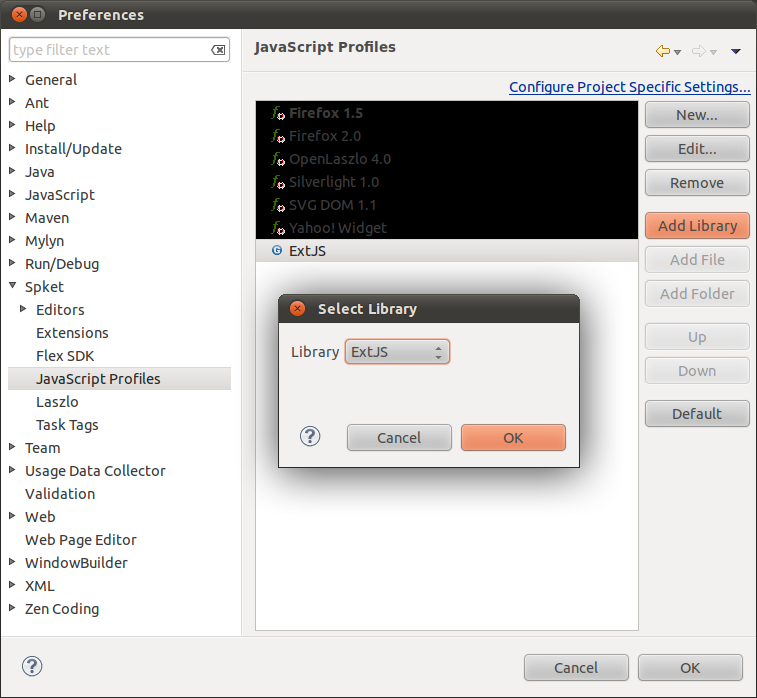 Setelah itu, Add File jsb yang sudah kita edit tadi.
Setelah itu, Add File jsb yang sudah kita edit tadi.
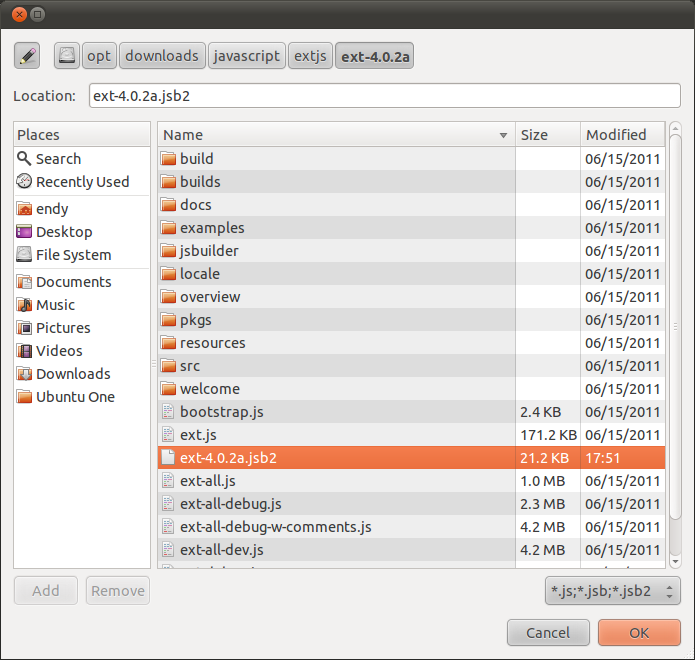 Lalu, set profile ExtJS menjadi default
Lalu, set profile ExtJS menjadi default
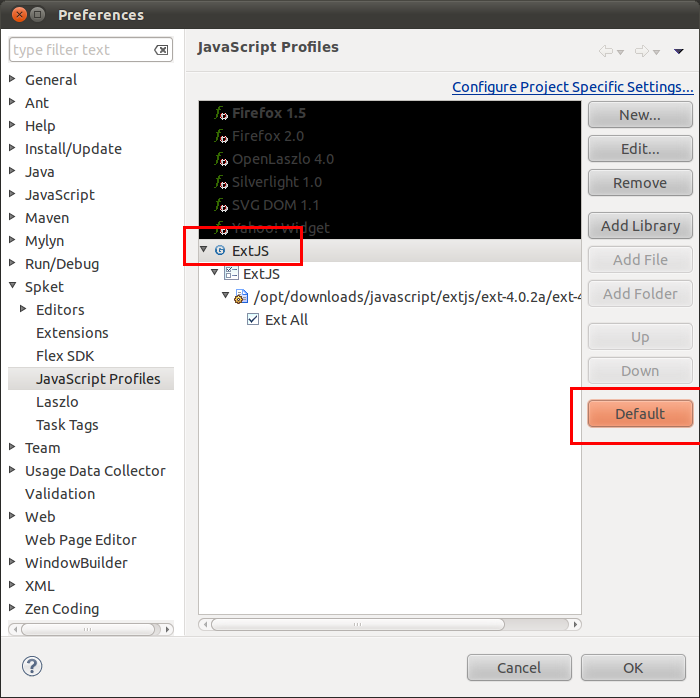 Kemudian, pergi ke menu General - Editors - File Associations. Pilih file js, dan jadikan Spket sebagai editornya.
Kemudian, pergi ke menu General - Editors - File Associations. Pilih file js, dan jadikan Spket sebagai editornya.
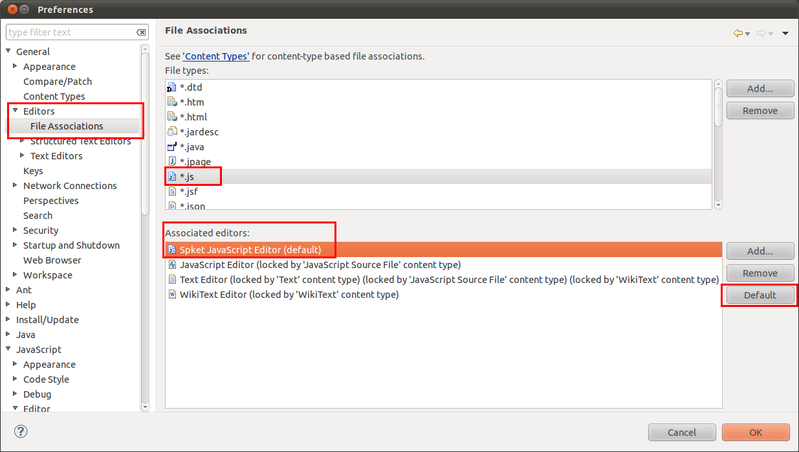 Klik Ok, restart Eclipse.
Klik Ok, restart Eclipse.
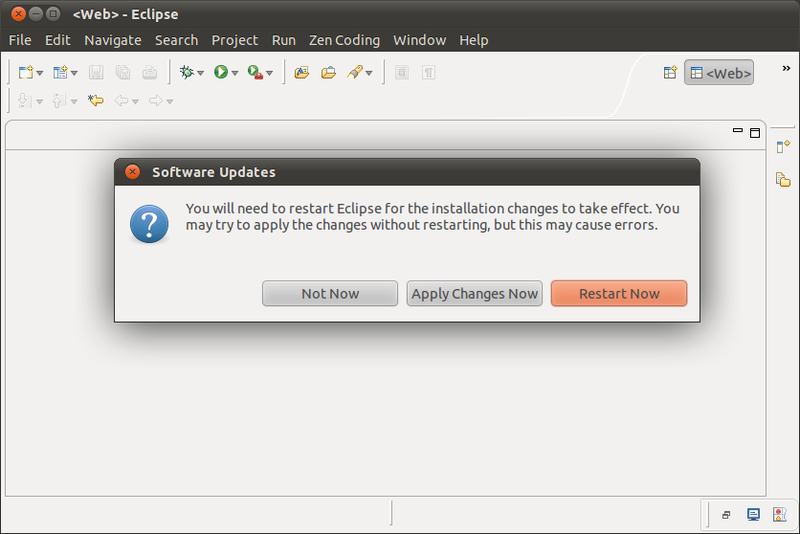
Code Completion
Sekarang kita bisa melakukan code completion pada saat memberi titik di depan object.
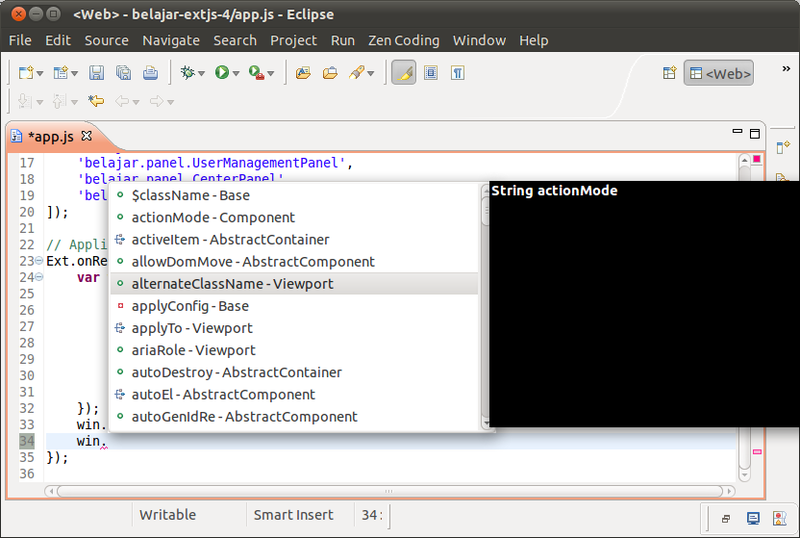 Atau juga pada saat mengetik di dalam tanda kurung.
Atau juga pada saat mengetik di dalam tanda kurung.
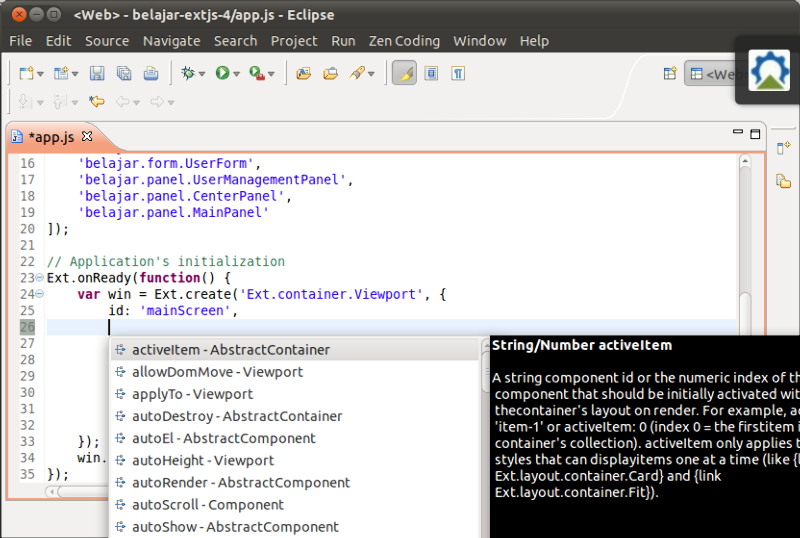
Demikianlah cara instalasi Spket IDE di Eclipse.